Amazon jälgib, kuulab ja jälgib sind: kuidas neid peatada?
Muu Kasulik Juhend / / August 05, 2021
See juhend annab teile teada, kuidas saaksite takistada Amazonil teie jälgimist ja teie andmete kogumist. Isikupärastatud ja kureeritud reklaamide saatmiseks ning oma teenuste täiustamiseks koguvad paljud ettevõtted kasutajaandmeid. Need andmed on seotud teie sirvimistegevuse, saitidega, millega olete suhelnud, ja tehtud klikkidega. Samamoodi jälgib Amazon oma platvormil ka teie tegevust jälgitavate toodete osas.
Seejärel võimaldab see saata teile huvipakkuva teema põhjal reklaame. Kuid mitte iga kasutaja ei ole selle tõsiasjaga rahul, et nende veebitegevusi kontrollitakse pidevalt. Kui ka see kajab, siis näitame selles juhendis, kuidas takistada Amazonil teie jälgimist. Kuid siin ei lõpe privaatsusküsimused. Selle veebipõhise ostuplatvormi puhul jäävad teie elulood, sotsiaalsed lingid, ostunimekiri ja soovinimekiri kõik avalikuks ja teistele kasutajatele nähtavaks.
Seega on soovitatav need valikud privaatseks muuta ka oma Amazoni kontolt. Ja see juhend aitab teil seda teha. Samal moel võib see, et kui kasutate Amazoni Voice Assistant Alexat, võib see teie häälkäsklusi salvestada. See osutub jällegi murettekitavaks. See juhend näitab teile ka seda, kuidas takistada Alexal oma hääli salvestamast, samuti samme juba salvestatud häälte kustutamiseks. Järgige alltoodud samme, et takistada Amazonil teie jälgimist ja andmete salvestamist.
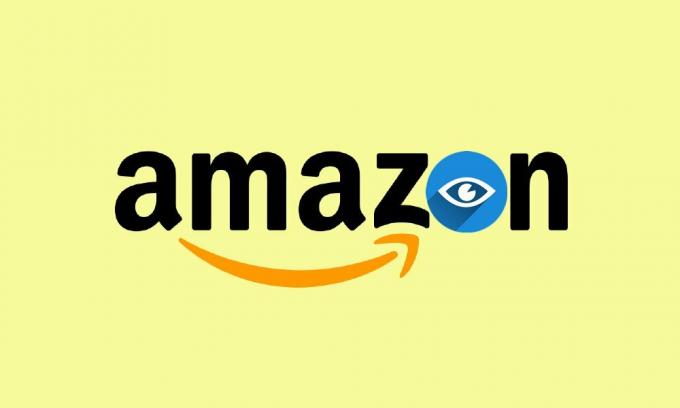
Sisukord
- 1 Oma Amazoni profiili muutmine privaatseks
- 2 Teie loendite privaatseks muutmine
- 3 Sirvimisajaloo peitmine
- 4 Kustutage Alexa helisalvestised
Oma Amazoni profiili muutmine privaatseks
Kui muudate oma profiili privaatseks, peidab see teie elulookirjeldust, sotsiaalseid linke, ostunimekirja ja soovinimekirja laiema avalikkuse eest. Siin on samad vajalikud toimingud:
- Minge Amazoni veebisaidile ja minge oma kontole.
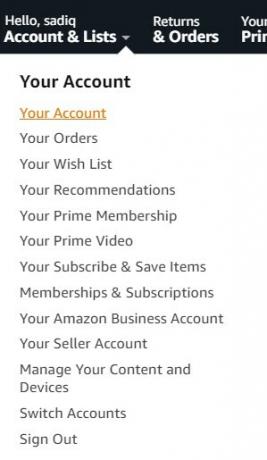
- Seejärel minge tellimise ja saatmise eelistustele ja klõpsake nuppu Profiil. Või saate seda ka kasutada otselink oma Amazoni profiilile juurdepääsemiseks.
- Nüüd klõpsake nuppu Muuda oma avalikku profiili.
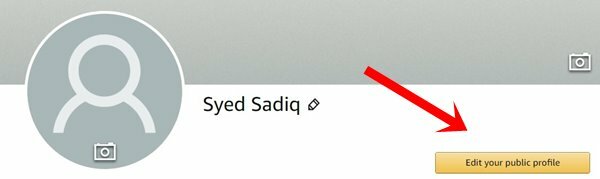
- Seejärel minge vahekaardile Privaatsusseadete muutmine ja valige käsk „Peida kõik tegevused oma avalikul profiilil”.
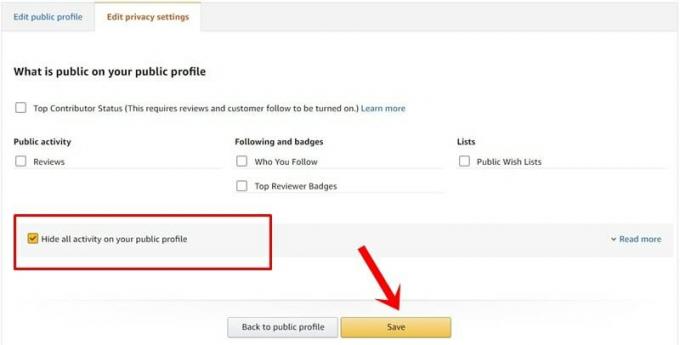
- Klõpsake allservas asuvat nuppu Salvesta. Kui muudatused on tehtud, klõpsake nuppu „Tagasi avaliku profiili juurde”.
- Nüüd klõpsake valikul „Vaadake, mida teised näevad” ja see annab teile aimu, kuidas teie profiil laiemale avalikkusele välja näeb.

See on kõik. Sellega olete oma Amazoni profiili tõhusalt privaatseks muutnud ja teinud mõningast edu ettevõtte peatamisel teie jälgimisel. Siin on mõned muud näpunäited, mida peaksite selles osas proovima.
Teie loendite privaatseks muutmine
Samuti on soovitatav muuta oma soovide nimekiri ja ostunimekiri privaatseks, et teised kasutajad ei saaks teie ostutegevust jälgida. Selleks tehke järgmist.
- Minge oma Amazoni profiili juurde ja klõpsake oma ostunimekirja või sooviloendit.
- Seejärel klõpsake paremas servas asuval valikul Rohkem ja valige Halda loendit.
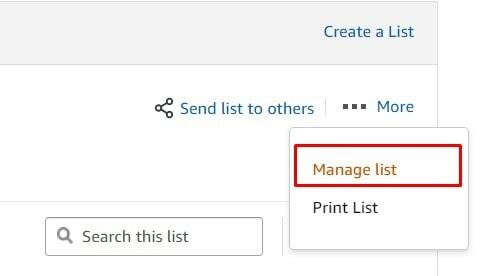
- Nüüd minge kuvatavast hüpikmenüüst jaotisse Privaatsus.

- Seejärel valige rippmenüüst Privaatne ja vajutage allosas asuvat nuppu Salvesta muudatused.
Sellega olete muutnud oma loendid privaatseks. See aitab teil palju takistada Amazoni jälgimist. Siin on mõned muud asjad, mida peaksite oma konto eest peitma.
Sirvimisajaloo peitmine
Samuti võiksite oma sirvimisajaloo peita, et Amazon ei jääks teie tegevust jälgima. Amazon kasutab neid andmeid oma kasutajabaasile kureeritud reklaamide pakkumiseks. Kui lülitate selle välja, ei vähendataks reklaamide arvu, vaid lihtsalt reklaamid ei pruugi põhineda teie huvil. Seda öeldes on siin soovitud sammud:
- Hõljutage kursorit jaotisele Minu konto ja valige loendist Minu soovitused.

- Seejärel klõpsake ülemisel menüüribal nuppu Teie sirvimisajalugu.
- Klõpsake paremal asuval Halda ajalugu. Klõpsake kuvatavas menüüs nuppu Eemalda vaates kõik üksused. Võite ka sirvimisajaloo lüliti välja lülitada.
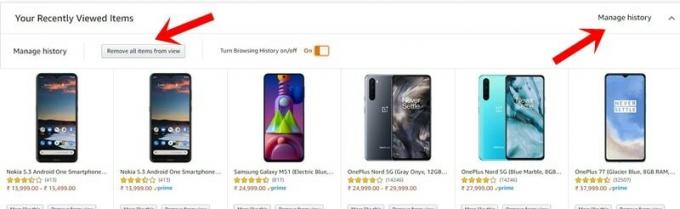
- Nüüd peaksite ka isikupärastatud reklaamid välja lülitama. Selleks minge oma kontole.
- Minge jaotisse E-posti märguanded, sõnumid ja reklaamid ja klõpsake Reklaamieelistused.
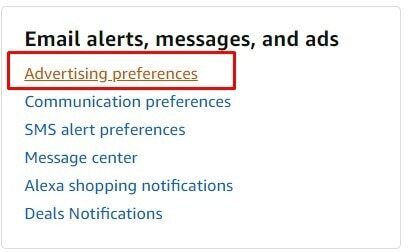
- Järgmises kuvatavas aknas valige käsk „Ärge isikupärastage selle Interneti-brauseri jaoks Amazoni reklaame” ja klõpsake nuppu Esita.
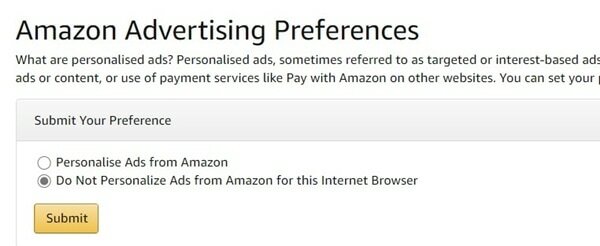
See on jälle kasulik, kui soovite takistada Amazonil teie jälgimist. Nüüd on selles osas veel teha vaid üks asi. Järgige kaasa.
Kustutage Alexa helisalvestised
Sõltumata sellest, kas kasutate oma seadmes Amazoni isiklikku assistenti või Echot, võidakse teie häälkäsklust salvestada. Kui soovite takistada Alexal hääle salvestamist, toimige järgmiselt.
- Minge oma Androidi või iOS-i seadme rakendusse Amazon Alexa. Kui teil seda pole, installige see Google Play või Rakenduste pood.
- Nüüd käivitage see ja logige sisse sama ID-ga, mis on sünkroonitud teie Alexa ID-ga.
- Puudutage valikut Rohkem ja minge menüüsse Seaded.
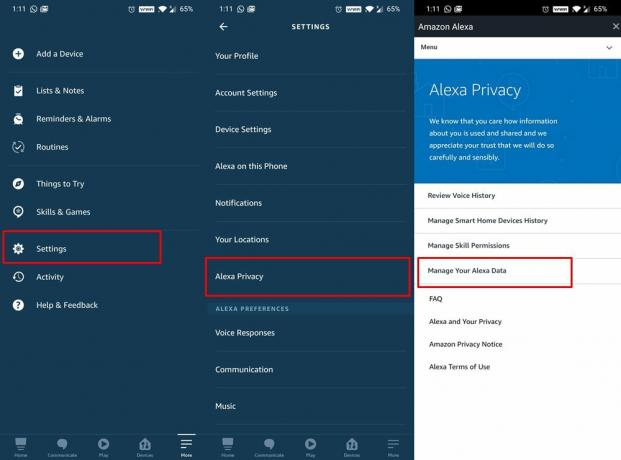
- Minge Alexa privaatsusesse ja puudutage valikut Alexa andmete haldamine.
- Kerige jaotiseni Aidake parandada Alexat ja keelake lülitid valiku „Helisalvestiste kasutamine” ja „Sõnumite kasutamine transkriptsioonide parandamiseks” kõrval.
- Kui see on tehtud, minge tagasi ja puudutage seekord valikut Hääleajaloo ülevaade. Valige rippmenüüst Dare Range soovitud ajavahemik ja puudutage käsku „Kustuta kõik salvestused kogu ajaloo jaoks”.

- Samamoodi võite soovi korral kasutada ka nuppu „Luba häälega kustutamine”.
Sellega lõpetame juhendi selle kohta, kuidas takistada Amazonil teie jälgimist ja teie andmete kogumist. Jagasime teie Amazoni profiili jaoks üsna olulisi privaatsussuvandite seadeid, mis väärivad teie tähelepanu. Alati on soovitatav hoida oma privaatsusseaded ajakohased ja täielikult turvalised, eriti kui tegemist on veebimaailmaga. Seda silmas pidades on siin mõned muud iPhone'i näpunäited ja nipid, Arvuti näpunäited ja nipidja Androidi näpunäited ja nipp et peaksite välja vaatama.



![Stock-ROMi installimine DBphone D1688-sse [püsivara fail / lahtiühendamine]](/f/365300b5f8ce69f60367ea1f90ec1c0a.jpg?width=288&height=384)